
Todo ordenador no tendría una razón de ser si no es por los programas que tiene instalados. Es una realidad, ya que son máquinas con las que hacer todo tipo de operaciones y actividades, desde operaciones bancarias, pasando por las compras y sin olvidar el trabajo. Pero las aplicaciones que utilizas no siempre funcionan bien y por eso te vamos a enseñar a reiniciar correctamente una app en tu PC.
Si, puede que ya te sepas alguna forma, pero tal vez la que tengas en mente no es la más recomendable. Como siempre hay alternativas, vamos a repasarlas todas para no dejarnos ninguna por medio.
Reinicia la app en dos pasos
Una de las cosas que todo usuario de un ordenador sabe es que para que una app deje de funcionar hay que cerrarla. Este proceso es de lo más sencillo si la has abierto en modo ventana, ya que con la X de la parte superior derecha tendrás podrás cerrarla.
Debes saber que este método no es del todo útil siempre, es decir, que puede que la app se quede activa en segundo plano. En ese caso, mira en la barra de tareas si está activa, como puede pasar en el caso de Steam por ejemplo, pulsa en el icono de la aplicación si es que aparece con el clic derecho y pulsa en cerrar. Otros métodos que también funcionan son los atajos de alt+F4 o ctrl+W.
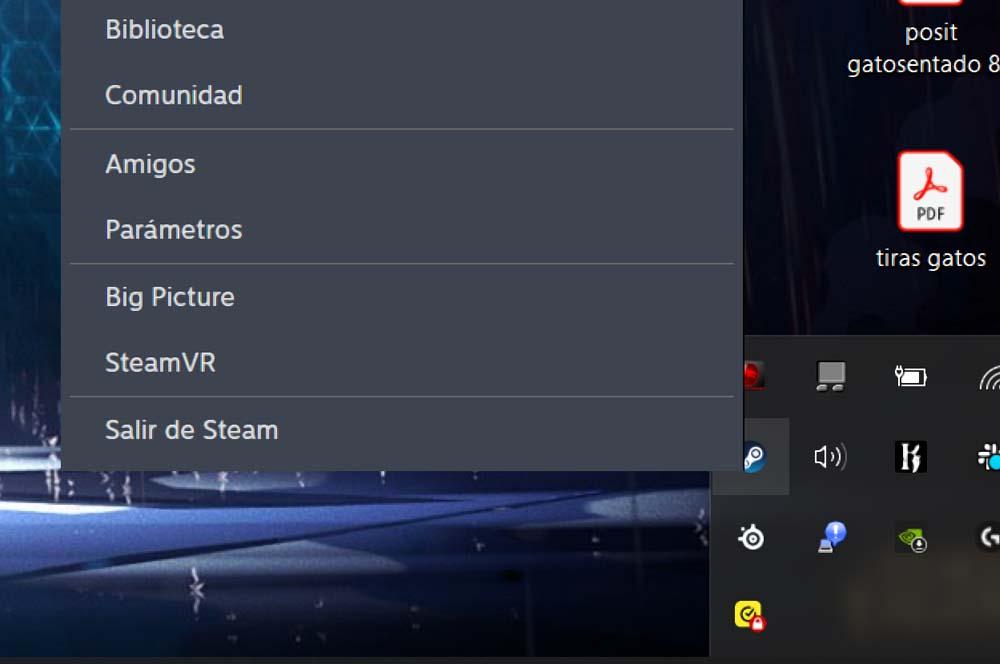
Puede ser que la app no responda, momento en que te saldrá una ventana que te preguntará si quieres esperar o si, por el contrario, quieres forzar el cierre. Después solo tendrás que buscar la app de nuevo e iniciarla de nuevo.
Utiliza el administrador de tareas
La otra opción que tienes pasa por utilizar el administrador de tareas. Tanto si tienes Windows 10 como 11 dispondrás de esta función tan célebre y a la vez tan necesaria de manejar para todos los usuarios del sistema operativo de los de Redmond. Para activarla, tienes que usar la combinación de botones ctrl+alt+supr, la cual te redigirá a un nuevo apartado del sistema donde debes pulsar en la opción que te estamos indicando.
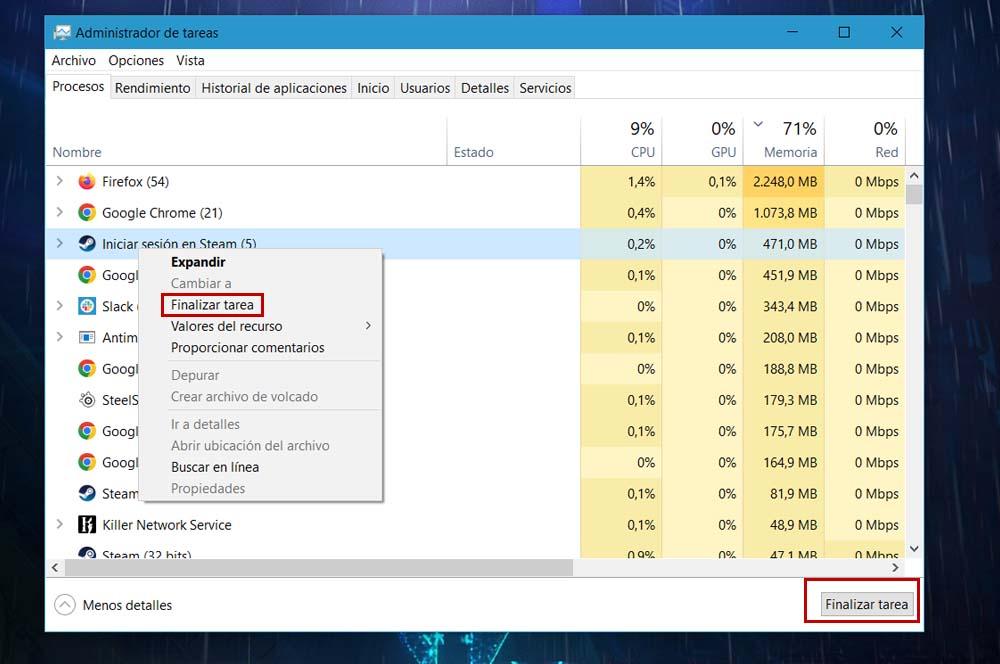
Una vez abierto, tendrás ante ti el árbol de procesos que se sucederán según el filtro dominante. Es decir, según la columna que hayas elegido para clasificar las apps estas aparecerán en un puesto más o menos alto. Por suerte, el filtro por nombre te ayudará a localizar la app que quieres reiniciar. Una vez que la encuentres, tienes dos formas de finalizar la aplicación como puedes ver en la imagen superior.
Por un lado, en la parte inferior derecha de la ventana tendrás el botón de Finalizar tarea, el que forzará el cierre de la app ipso facto. Del mismo modo, si haces clic derecho en la app en cuestión, también aparecerá un menú desplegable con el que puedes hacer la misma acción sin problema alguno. Después solo tendrás que iniciar el programa de nuevo el cual funcionará sin ningún tipo de problema.
¿Estos métodos protegen mis datos?
Como usuarios habituales hay una gran duda al respecto sobre el impacto de estos métodos de reinicio de aplicaciones en Windows 10 y 11. No hay un botón que reinicie el sistema como tal, por lo que estas son las únicas formas posibles de hacerlo. Solo hay un inconveniente y es la temida pérdida de datos. Tanto si la aplicación se bloquea por sí sola como si la quieres cerrar por tu cuenta puede que tus datos no se hayan guardado.
Lo mejor para evitarlo es que, en la medida de lo posible, tengas una copia de seguridad de los datos con los que estás trabajando. Si son juegos, algo también habitual, hay plataformas que te permiten guardar los archivos locales y luego los suben a la nube, por lo que puedes recurrir a los remotos en caso de que estos queden dañados.
The post Cómo reiniciar una app en Windows de la mejor forma posible appeared first on ADSLZone.
0 Commentaires